Amazon Music サブスクリプションの簡単な解約方法
Amazon Musicは膨大な音楽ライブラリを持つ業界屈指の音楽ストリーミングサービスです。しかし、すべての不要なメンバーシップや未使用のメンバーシップと同様に、サービスをあまり利用していないため、Amazon Musicのサブスクリプションをキャンセルしようと考えているユーザーがたくさんいます。もしあなたがAmazon Music Unlimitedの契約者の一人で、Amazon Musicを解約する方法を知りたいのであれば、この記事はあなたのためのものです。本日は、ウェブ、iOS、Androidなど様々なプラットフォームからの解約方法と、Amazon Musicをサブスクリプションなしで楽しむ方法についてお話します。
パート 1. デスクトップからAmazon Music Unlimitedのサブスクリプションをキャンセルする方法
多くのユーザーがデスクトップからAmazon Musicを聴いています。もしあなたがデスクトップユーザーなら、このセクションはデスクトップからAmazonのサブスクリプションをキャンセルする方法を知るのに役立ちます。以下の手順に従ってください。
>- ステップ 1.Amazon Musicのサブスクリプションをキャンセルするには、Amazonのウェブサイトにアクセスし、アカウントにログインします。
- ステップ 2.画面右上の「アカウント&リスト」にカーソルを合わせます。
ステップ 3.ドロップダウンメニューから「メンバーシップおよび購読」を選択します。

ステップ 4.Amazon Musicの隣にある「購読をキャンセル」をタップして、Amazon Music Unlimitedをキャンセルします。

ステップ 5.画面の指示に従って、Amazon Musicの解約手続きを確認します。

パート 2. Android端末でAmazon Music Unlimitedを解約する方法
Android端末でAmazon Musicを解約するには?もしあなたがAndroidユーザーなら、このセクションが役に立つかもしれません。以下の手順に従って、AndroidデバイスでAmazon Musicのサブスクリプションをキャンセルする方法をご確認ください。
- ステップ 1.Amazon Musicアプリを起動し、画面右上の「設定」アイコンをタップして、Amazon Musicの購読をキャンセルします。
ステップ 2.自分のアカウント >> 音楽設定に移動し、Amazon Musicのサブスクリプションをキャンセルします。

ステップ 3.新しいポップアップウィンドウで、「購読をキャンセル >> キャンセルを確認」をタップし、画面上の手順に従ってAmazon Music Unlimitedの解約方法を確認します。

パート 3. iPhoneとiPadでAmazon Musicを解約する方法
iOSデバイスでAmazon Musicを解約するには?iOSユーザーのほとんどがAmazon Musicを利用していて、Amazon Music Unlimitedの解約方法を知りたがっているという事実を無視することはできません。もしあなたがiPhoneユーザーの一人なら、以下のステップに従ってiPhoneでAmazon Musicを解約する方法を知りましょう。
- ステップ 1.iOSデバイスの「設定」アプリを起動し、アカウント名をクリックして、デバイス上の音楽をキャンセルします。
ステップ 2.新しいウィンドウで、「サブスクリプション」をクリックします。

- ステップ 3.次に、Amazon Musicを探し、Amazon Musicをキャンセルする方法を知るために購読をキャンセルするをクリックします。
パート 4. iTunesでAmazon Musicのサブスクリプションをキャンセルする方法
iTunesでAmazon Musicを解約するには?さて、Appleユーザーの多くはまだ彼らのニーズを満たすためにiTunesを使用しているようです。あなたがそのようなユーザーの一人である場合は、iTunesでのAmazonミュージックをキャンセルする方法を知るために、以下の手順に従ってください。
- ステップ 1.お使いのデバイスでiTunesを起動します。
- ステップ 2.画面上部の「アカウント」をクリックし、「マイアカウントを表示」をタップします。
ステップ 3.「設定」セクションまでスクロールダウンし、「サブスクリプション」の隣にある「管理」をクリックします。

- ステップ 4.Amazon Musicの隣にある「編集」をタップします。次のページで「サブスクリプションをキャンセル」をクリックします。
- ステップ 5.ポップアップウィンドウで「確認」をクリックします。
パート 5. Amazon Music Unlimitedを解約するとどうなりますか?
Amazon Musicを解約する方法を知り、サービスの解約が完了すると、広告なしや高音質で音楽をストリーミングできるなど、関連するすべての利点を失うことになります。
- アクセスの喪失:Amazon Music Unlimitedのサブスクリプションをキャンセルすると、サービスを通じて利用できる音楽の無制限ストリーミングへのアクセスが失われます。
- 特典の終了:オフライン再生、より高い音質、広告のない体験など、サブスクリプションに付随する追加特典を受けることができなくなります。
- Amazon Prime Musicへの復帰:Amazon PrimeメンバーシップのアドオンとしてAmazon Music Unlimitedを利用していた場合、Amazon Prime Musicの無料版に戻ります。このバージョンは、Unlimitedのサブスクリプションに比べ、選曲が制限されています。
- 保存した音楽:ライブラリに追加したプレイリスト、楽曲、アルバム、またはオフラインで聴くためにダウンロードした楽曲は、解約後にアクセスできなくなる場合があります。
- 課金:解約後の請求サイクルでは、Amazon Music Unlimitedの料金は請求されません。ただし、既にお支払いいただいた期間については請求される場合があります。
このような問題をすべて解決し、Amazon Musicサービスを楽しみながら、料金を支払わないために、特別なツールをご用意しました。詳しくは以下をご覧ください。
ヒント: Amazon Music Unlimitedを解約後も再生し続けるには?
前述の通り、Amazon Musicのサブスクリプションをキャンセルすると、ストリーミングサービスのプレミアム機能やコンテンツにアクセスできなくなります。また、アプリのダウンロード機能も使えなくなります。そんな時、HitPaw Video Converterを使えば、お気に入りの音楽をダウンロードすることができます。HitPawを使えば、ユーザーはAmazon Musicをローカルパソコンにダウンロードでき、いつでもインターネット接続なしでアクセスできます。
- Amazon Music UnlimitedをM4A、MP3、FLAC、WAVに変換できます。
- 120倍のスピードでAmazon Music PrimeまたはUnlimitedをコンピュータにダウンロードします。
- オフラインで使用するために、変換後にID3タグを保持します。
- サブスクリプションなしでAmazon Musicを永久に保持します。
ステップ 1.まずHitPaw Video Converterをダウンロード、インストールし、起動します。「ツールボックス」タブに切り替え、「Amazon Music Converter」を選択します。

ステップ 2.Amazonアカウントにサインインして、手続きを行います。画面右上のサインインオプションを使います。

ステップ 3.プレイリスト、曲、アルバムを開くと、アドレスバーからダウンロードボタンと一緒にURLが表示されます。ダウンロードボタンをクリックすると、ダウンロードしたい曲の分析が始まります。

ステップ 4.分析が完了したら、曲をプレビューするために変換セクションに切り替えます。すべてを変換するオプションで、ユーザーはすべての音楽ファイルの出力形式を選択することができます。

ステップ 5.Amazon MusicからID3メタデータを保持した曲を一括変換するには、「すべて変換」オプションをタップします。

終わりに
以上、Amazon Musicのサブスクリプションをキャンセルする様々な方法を見てきました。サブスクリプションをキャンセルすると、ユーザーは、広告なしまたは高音質で音楽をストリーミングする能力など、関連するすべての利点を失います。また、ネイティブアプリのダウンロード機能も使えなくなります。そこで、HitPaw Video Converterを使って、お気に入りの音楽をダウンロードするのが一番です。このツールは、ユーザーがいつでもインターネット接続なしでアクセスできるように、ローカルファイルとしてAmazonミュージックをダウンロードするのに役立ちます。HitPawを使えば、ユーザーは簡単にAmazonミュージックを一般的なフォーマットに、ID3タグを保持したまま、変わらぬ品質で120倍のスピードでダウンロードすることができます。

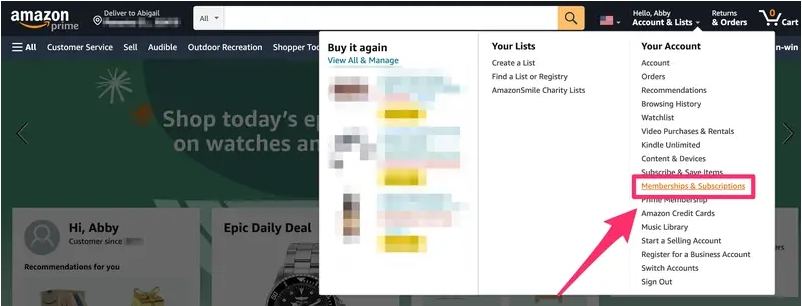
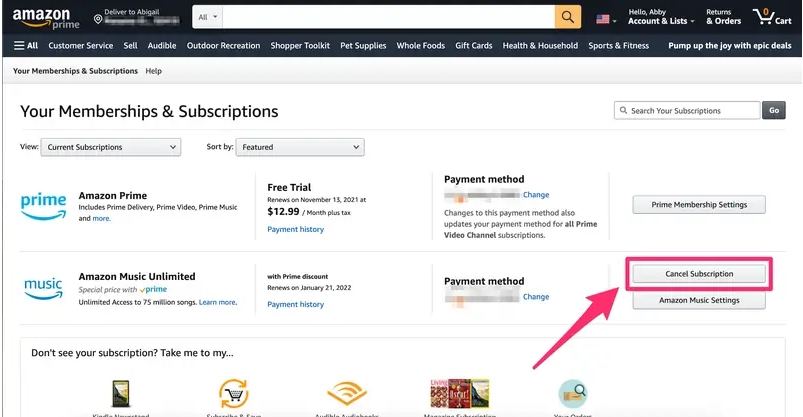
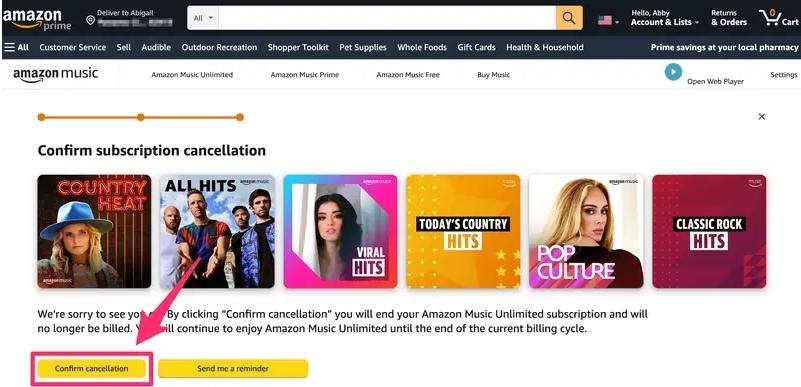
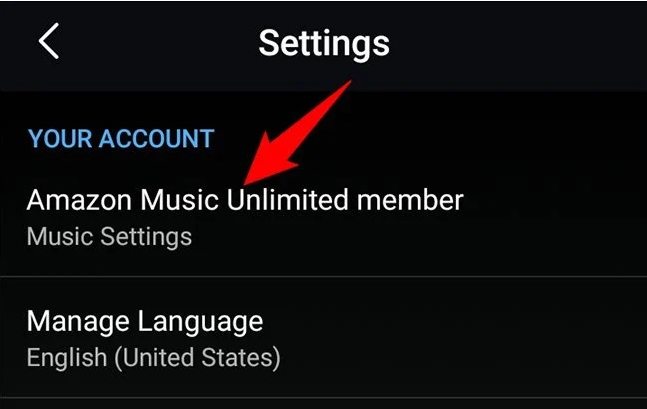
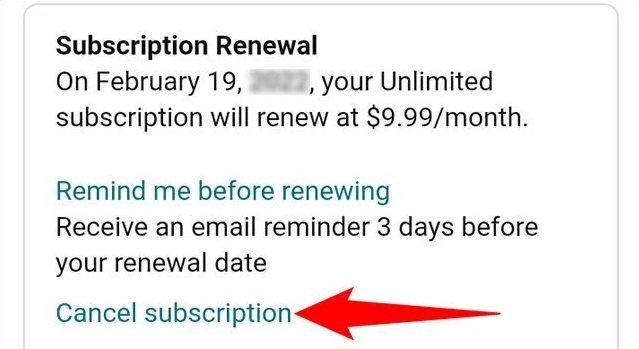
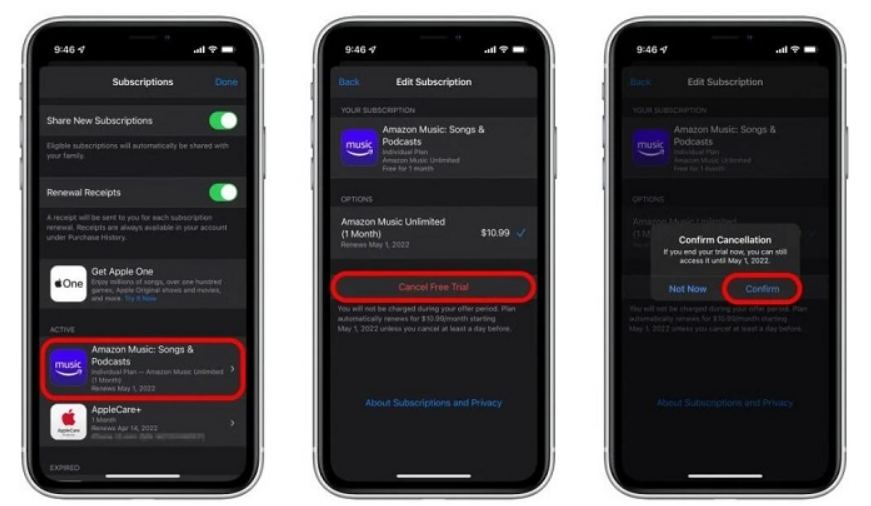
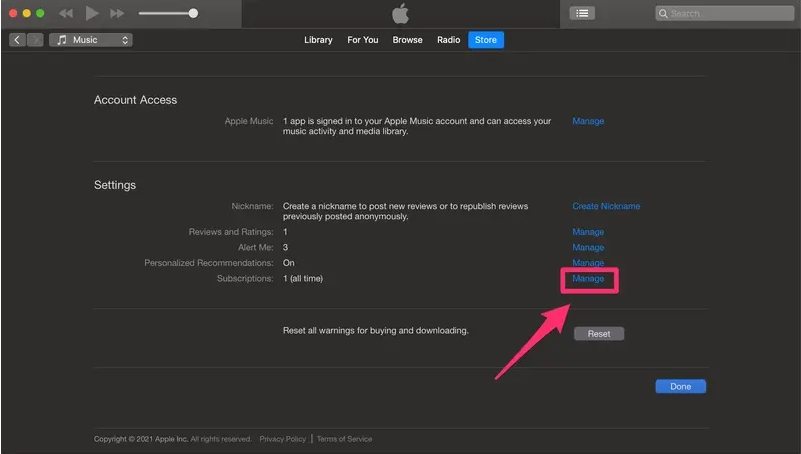















ホーム > 音楽変換 > Amazon Music サブスクリプションの簡単な解約方法
「評価」をお選びください:
松井祐介
編集長
フリーランスとして5年以上働いています。新しいことや最新の知識を見つけたときは、いつも感動します。人生は無限だと思いますが、私はその無限を知りません。
すべての記事を表示コメントを書く
製品また記事に関するコメントを書きましょう。